Existem basicamente 3 formas de aquisição da solução Office 365.
Modelo 1) Aquisição direta pelo site da Microsoft, onde o pagamento é feito via cartão de crédito ou faturado (boleto). Esse modelo é bem prático, porém o cliente precisa atentar para os impostos não recolhidos que podem chegar a 45% do valor da compra. Esse recolhimento de impostos deve ser feito pelo próprio cliente.
Modelo 2) Aquisição feita através de uma revenda, por um contrato (CSP ou OPEN), onde o pagamento pode ser mensal ou anual. Nesse caso os impostos estão devidamente recolhidos e ocorre uma emissão de NFe. No modelo de contrato CSP a cobrança é mensal, semelhante ao consumo de Luz, água ou TV a cabo. Nesse modelo (CSP), o custo está atrelado ao consumo. Ou seja, somente o que for usado é cobrado. Deseja uma cotação? clique aqui.
Modelo 3) Aquisição por um contrato (EA), feito através de um fornecedor LSP. Nesse modelo o contrato é de 3 anos e o cliente paga anualmente, também ocorre emissão de NFe, porém o pagamento deve ser feito antes da utilização, ou seja, se o cliente possui 300 usuários, deverá desembolsar o valor referente aos 300 usuários anualmente, antes mesmo de utilizar o serviço. Deseja uma cotação? clique aqui.
Dito isso, e agora que você já sabe quais são as formas de licenciamento, abaixo compartilhamos algumas orientações iniciais.
Ao adquirir o Office 365, algumas ações são necessárias. seguem abaixo orientações que podem ajudá-los.
1. CHECANDO SEU ACESSO AO OFFICE 365 & LICENÇAS ADQUIRIDAS.
1.1 Acessar o portal do office 365 no endereço ( https://portal.microsoftonline.com )
1.2 Utilizar seu usuário e senha previamente definido ( xxxxxxx@xxxx.ONMICROSOFT.COM)
1.3 Caso não possua seu usuário e senha de acesso, será necessário dar start em um processo de recuperação, escolha a opção ( Não consigo acessar minha conta). Observe que você precisa saber pelo menos qual o usuário foi cadastrado (xxxx@xxxx.onmicrosoft.com). Essa informação deve ser passada pelo seu revendedor, ou se foi aquisição direta pelo portal, ela deve estar em seu poder.
1.4 Agora com acesso ao portal do office 365, logado com a conta de administração principal, verifique as licenças adquiridas. Para isso, acesse a opção Administrador >> cobranças >> Licenças.
2. CRIANDO USUÁRIOS para acesso ao OFFICE pro plus (Aplicativo)
Caso exista AD em seu ambiente, deve ser observada a necessidade de integração do AD com o Office 365. Caso não exista AD em seu ambiente, ou caso não seja necessária a integração (logon único), basta criar os usuários no Office 365. Vale ressaltar que as atividades abaixo possuem foco exclusivo no processo básico de criação de usuários. Sendo necessário usar seu dominio real exemplo ( minhaempresa.com.br ), devem existir ações prévias antes da criação dos usuários.
Todas as pessoas da sua equipe devem ter uma conta de usuário para poder entrar e acessar o Office 365 para empresas. A maneira mais fácil de adicionar contas de usuário é adicionar uma por vez no Centro de administração do Office 365. Depois dessa etapa, seus usuários terão licenças do Office 365, credenciais de logon e caixas de correio do Office 365.
Entre no Office 365 com sua work or school account.
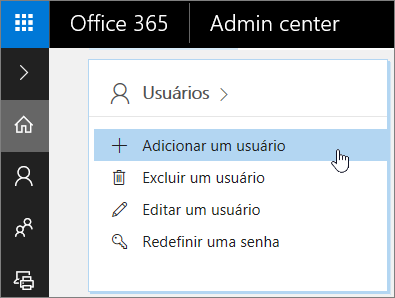
Vá para o centro de administração do Office 365.
Na home page, escolha Adicionar um usuário.
Preencha as informações do usuário. Quando concluir, escolha Adicionar.
- Nome Preencha o nome, o sobrenome, o nome para exibição e o nome de usuário.
- Domínio Por exemplo, se o nome do usuário for Carlos e o domínio dele for contoso.com, ele entrará no Office 365 digitando carlos@contoso.com.
- Informações de contato Expanda para preencher um número de telefone celular, endereço e assim por diante.
- Senha Use a senha gerada automaticamente ou expanda para especificar uma senha forte para o usuário.Os usuários devem alterar as respectivas senhas após 90 dias. Além disso, você pode optar por Permitir que esse usuário altere a senha quando entrar pela primeira vez.
- Funções Expanda, caso precise tornar esse usuário um administrador.
- Licenças de produto Expanda esta seção e escolha a licença apropriada. Caso não haja licenças disponíveis, você pode comprar mais licenças e adicionar usuários.
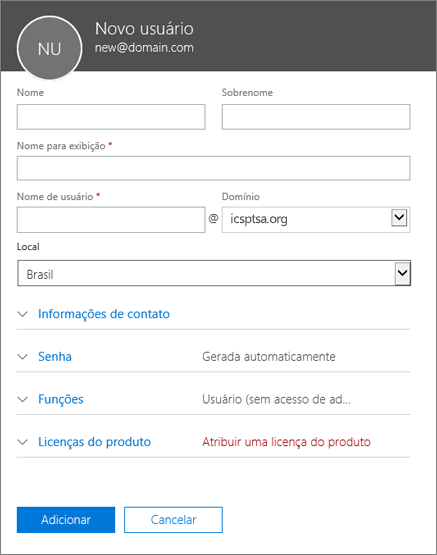
Depois de adicionar usuários, você receberá uma notificação por email da equipe do Microsoft Online Services. O email incluirá a ID de usuário e a senha do Office 365 da pessoa para que ela possa entrar no Office 365. Informe os dados de logon do Office 365 aos novos usuários. Informe as novas senhas usando seu processo habitual
3. GERENCIANDO OS USUÁRIOS.
4. INSTALANDO OFFICE 365 NA MÁQUINA DO USUÁRIO.
Depois que todos tiverem uma conta do Office 365, eles podem instalar a versão completa do Office (Word, Excel, Outlook, etc.) no computador. Cada pessoa (cada usuário) precisa de uma licença de office 365. Um mesmo usuário pode instalar o pacote Office proplus em até 05 dispositivos próprios. Ou seja, no PC do trabalho, no PC de casa, no Notebook, no Tablet e no Smartphone. Desde que o acesso seja feito com a mesma conta, esse usuário estará compliance com as regras de licenciamento.
O que não é legal? Se você possui (n) usuários diferentes ( considere uma pessoa = um usuário), porém contratou apenas uma licença de Office 365, essa licença não pode ser usada/compartilhada com (n) pessoas diferentes em máquinas diferentes. De acordo com as regras da Microsoft, uma licença deve estar atrelada a uma pessoa. A transgressão das normas de licenciamento Microsoft Cloud pode trazer transtornos jurídicos, culminando em e pesadas multas ao infrator, conforme a legislação vigente.
Procedimento para instalação do Office 365 proplus na estação do usuário.
4.1 Acesse https://portal.office.com/OLS/MySoftware.
4.2 Entre com sua conta corporativa ou de estudante.
4.4 Escolha download e Instalar o pacote que deseja. (a instalação do office requer acesso administrativo na estação de trabalho)
5 CONFIGURANDO NOME DE DOMÍNIOS PERSONALIZADOS